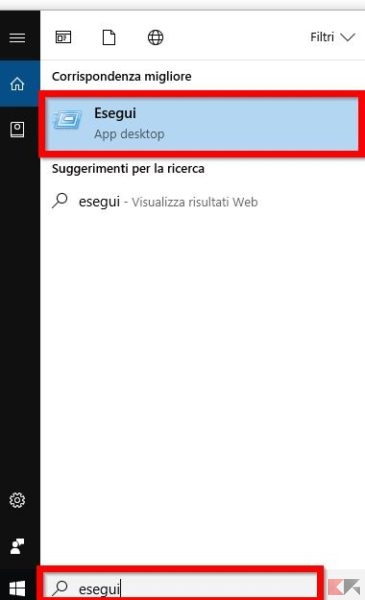Togliere la password su Windows 10
By Annaby
Siete arrivati alla drastica decisione di voler eliminare del tutto la password su Windows 10 ed entrare direttamente sul PC senza ricordare lunghe parole e numeri per accedervi ogni volta? Iniziamo col dire che il procedimento per rimuovere la password è alla portata di tutti, quindi molto semplice da eseguire, ma se non volete arrivare a tanto ma avere solo qualcosa di più semplice per accedere, potete sempre optare per una password grafica o un PIN numerico.
In questo articolo, per la vostra gioia, vi mostreremo entrambe le procedura.
Come togliere la password di accesso in Windows 10
Il procedimento da seguire è davvero semplice, basterà soltanto cliccare sulla barra di ricerca in basso a sinistra di Windows 10 e digitare la parola Esegui.
Dopo aver premuto sull’icona corrispondente, continuate digitando nella barra di ricerca la dicitura “netplwiz” e cliccate su OK.
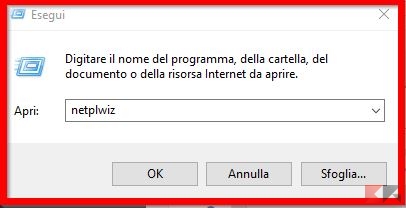
Si aprirà una nuova finestra in cui dovrete soltanto selezionare il vostro Account sotto la voce Utenti per il computer e togliere la spunta di fianco l’avviso “Per utilizzare questo computer è necessario che l’utente immetta il nome e la password”, dopodiché cliccate prima su Applica e poi su OK. Per continuare, vi sarà chiesto di inserire per un’ultima volta la vecchia password, così da completare l’intera operazione.
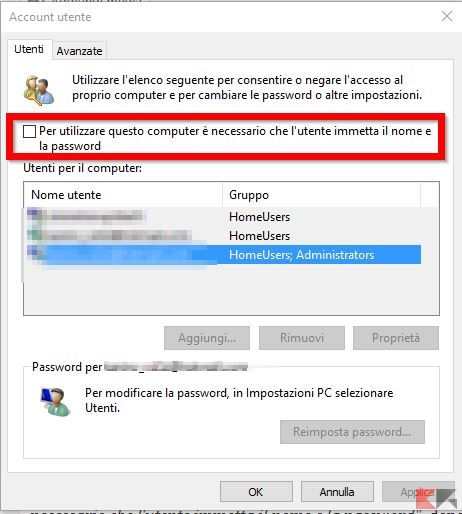
Se col tempo dovreste pentirvi di questa scelta basterà soltanto ripercorrere i procedimenti elencati sopra e cliccare di nuovo di fianco la dicitura “Per utilizzare questo computer è necessario che l’utente immetta il nome e la password” per far riapparire la spunta e quindi di nuovo la password.
Se invece utilizzate un account locale non collegato a quello Microsoft, potete sempre togliere la password di Windows 10 in questo modo:
- Cliccate sulla barra di ricerca in basso a sinistra e digitate la voce Opzioni di accesso;
- Nella nuova finestra aperta, cliccate su Modifica sotto la voce Password, digitate la password corrente come richiesto e continuate premendo su Avanti;
- Nella nuova pagina saranno richiesti vari campi da compilare ( Nuova password, Immetti di nuovo la password e Suggerimento password ) lasciateli tutti vuoti e cliccate su Avanti;
- Per confermare il tutto premete su Fine.
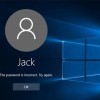
PIN numerico o password grafica in Windows 10
Tutto ciò che dovrete fare è accendere il vostro PC e accedere a Windows 10, cliccare sull’icona Start in basso a sinistra, espandere la finestra premendo in alto a sinistra sul menu a forma di hamburger (con i 3 trattini) e poi cliccare su Impostazioni.
Ecco un’immagine:
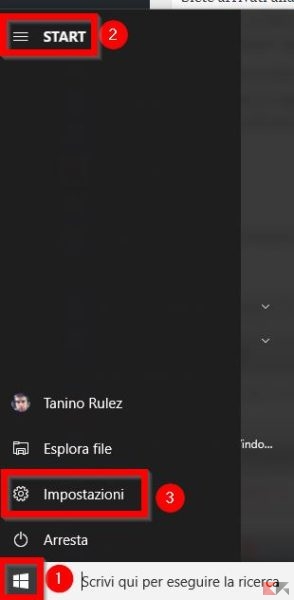
Arrivati a questo punto, selezionate la voce Account e tra le varie opzioni comparse sulla sinistra cliccate su Opzioni di accesso: troverete la voce per aggiungere la password grafica o il pin numerico, scegliete una delle due opzioni e cliccate su Aggiungi. Semplice vero?
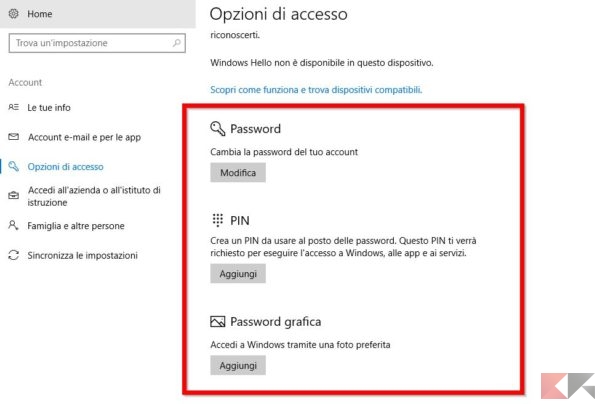

Conclusioni
Rimuovere la password all’accesso di Windows 10 è sicuramente una comodità ma andrà a discapito della vostra privacy, visto che chiunque potrà facilmente accedere al PC e iniziare a utilizzarlo. Se avete domande in merito o dubbi non esitate a lasciarci un commento.
L’articolo Togliere la password su Windows 10 appare per la prima volta su ChimeraRevo – Il miglior volto della tecnologia.
Se vuoi sostenerci, puoi farlo acquistando qualsiasi cosa dai diversi link di affiliazione che abbiamo nel nostro sito o partendo da qui oppure alcune di queste distribuzioni GNU/Linux che sono disponibili sul nostro negozio online, quelle mancanti possono essere comunque richieste, e su cui trovi anche PC, NAS e il ns ServerOne. Se ti senti generoso, puoi anche donarmi solo 1€ o più se vuoi con PayPal e aiutarmi a continuare a pubblicare più contenuti come questo. Grazie!
Hai dubbi o problemi? Ti aiutiamo noi!
Se vuoi rimanere sempre aggiornato, iscriviti al nostro canale Telegram.Se vuoi ricevere supporto per qualsiasi dubbio o problema, iscriviti alla nostra community Facebook o gruppo Telegram.
Cosa ne pensi? Fateci sapere i vostri pensieri nei commenti qui sotto.
Ti piace quello che leggi? Per favore condividilo con gli altri.